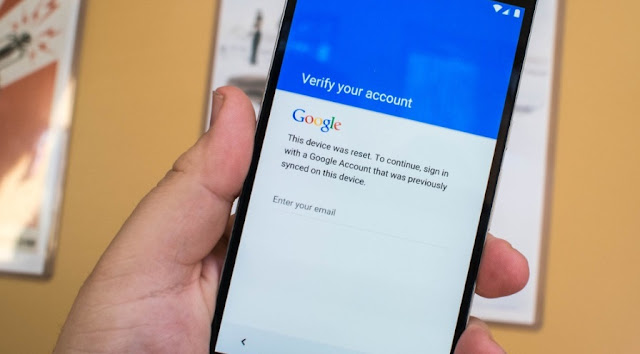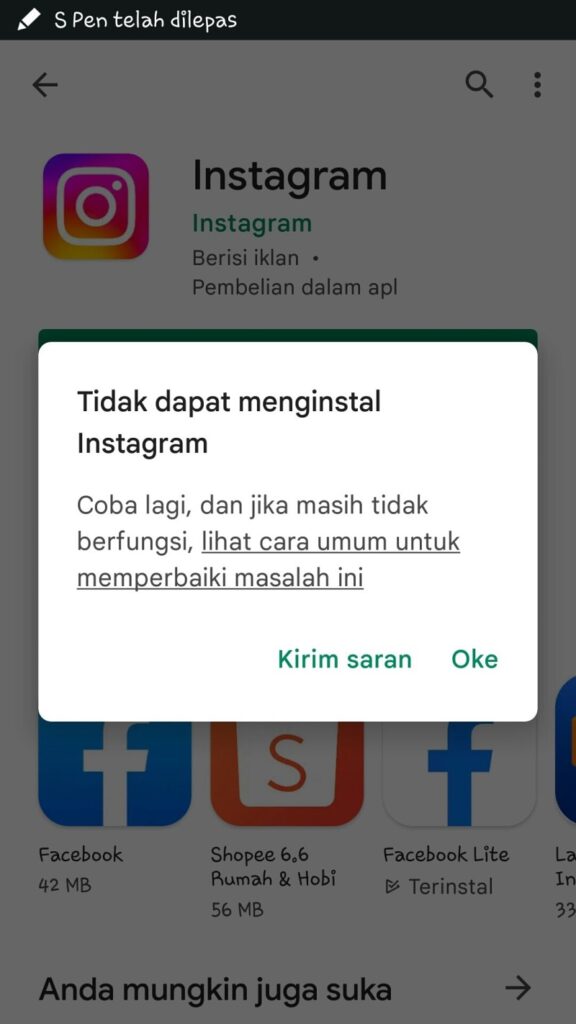- 1. Periksa Koneksi Internet Anda
- 2. Perbarui Aplikasi Google Drive Anda
- 3. Periksa Izin Akses Google Drive
- 4. Hapus Cache Aplikasi Google Drive
- 5. Verifikasi Koneksi Google
- 6. Periksa Ruang Penyimpanan Tersedia
- 7. Restart Ponsel Anda
- 8. Hapus dan Pasang Ulang Aplikasi Google Drive
- 9. Periksa Pembaruan Sistem Operasi Android
- 10. Hubungi Dukungan Teknis Google
Google Drive telah menjadi salah satu layanan penyimpanan cloud yang paling populer di dunia. Namun, terkadang pengguna ponsel Android mengalami masalah ketika mencoba terhubung ke Google Drive. Masalah ini dapat sangat menjengkelkan, terutama jika Anda bergantung pada Google Drive untuk menyimpan dan mengakses file-file penting Anda. Artikel ini akan memberikan solusi dan tips langkah demi langkah untuk mengatasi masalah ini.
Sebelum kita masuk ke solusi, mari kita cari tahu mengapa ponsel Android Anda tidak dapat terhubung ke Google Drive. Ada beberapa alasan umum mengapa ini bisa terjadi. Pertama, mungkin ada masalah dengan koneksi internet Anda. Google Drive membutuhkan koneksi internet yang stabil agar dapat berfungsi dengan baik. Kedua, ada kemungkinan bahwa versi aplikasi Google Drive Anda tidak kompatibel dengan versi sistem operasi Android yang Anda gunakan. Ketiga, mungkin ada masalah dengan akun Google Anda, seperti masalah otentikasi atau masalah dengan izin akses.
1. Periksa Koneksi Internet Anda
Jika Anda mengalami masalah ketika mencoba terhubung ke Google Drive, langkah pertama yang harus Anda lakukan adalah memeriksa koneksi internet Anda. Pastikan Anda terhubung ke jaringan Wi-Fi yang stabil atau memiliki koneksi seluler yang cukup kuat. Jika Anda menggunakan koneksi Wi-Fi, coba restart router Anda dan periksa apakah hal ini memperbaiki masalah. Jika Anda menggunakan koneksi seluler, pastikan Anda memiliki cukup kuota dan sinyal yang kuat.
2. Perbarui Aplikasi Google Drive Anda
Salah satu alasan umum mengapa ponsel Android tidak dapat terhubung ke Google Drive adalah karena versi aplikasi Google Drive Anda tidak kompatibel dengan versi Android yang Anda gunakan. Pastikan Anda memiliki versi terbaru aplikasi Google Drive dengan memeriksa pembaruan di Google Play Store. Jika ada pembaruan yang tersedia, unduh dan pasang pembaruan tersebut. Setelah itu, coba terhubung kembali ke Google Drive dan lihat apakah masalahnya teratasi.
3. Periksa Izin Akses Google Drive
Saat Anda pertama kali menginstal aplikasi Google Drive di ponsel Android Anda, Anda harus memberikan izin akses tertentu. Namun, terkadang izin ini dapat diubah atau dicabut, yang dapat menyebabkan masalah ketika mencoba terhubung ke Google Drive. Untuk memeriksa izin akses Google Drive Anda, buka aplikasi Pengaturan di ponsel Anda, cari dan pilih Aplikasi, lalu pilih Google Drive. Di halaman pengaturan Google Drive, periksa apakah semua izin yang diperlukan telah diaktifkan. Jika tidak, aktifkan izin-izin tersebut dan coba terhubung kembali ke Google Drive.
4. Hapus Cache Aplikasi Google Drive
Cache adalah data yang disimpan oleh aplikasi untuk mempercepat waktu respon saat Anda menggunakannya. Namun, terkadang cache aplikasi Google Drive dapat rusak atau menyebabkan konflik dengan aplikasi lain, yang dapat menghambat koneksi ke Google Drive. Untuk menghapus cache aplikasi Google Drive, buka Pengaturan di ponsel Anda, cari dan pilih Aplikasi, lalu pilih Google Drive. Di halaman pengaturan Google Drive, pilih Hapus Cache untuk menghapus cache aplikasi. Setelah itu, coba terhubung kembali ke Google Drive dan lihat apakah masalahnya teratasi.
5. Verifikasi Koneksi Google
Google Drive menggunakan akun Google Anda untuk autentikasi dan mengamankan data Anda. Jika ada masalah dengan akun Google Anda, ini dapat menyebabkan masalah ketika mencoba terhubung ke Google Drive. Untuk memverifikasi koneksi Google Anda, buka aplikasi Pengaturan di ponsel Anda, cari dan pilih Akun, lalu pilih Google. Di halaman pengaturan Google, pastikan Anda terhubung ke akun Google Anda dengan benar dan tidak ada masalah otentikasi yang muncul. Jika ada masalah, ikuti petunjuk yang diberikan untuk memperbaikinya.
6. Periksa Ruang Penyimpanan Tersedia
Jika ponsel Android Anda memiliki ruang penyimpanan yang sangat terbatas, ini dapat menyebabkan masalah ketika mencoba terhubung ke Google Drive. Pastikan Anda memiliki ruang penyimpanan yang cukup tersedia di ponsel Anda untuk menyimpan file-file yang akan disinkronkan dengan Google Drive. Hapus file yang tidak perlu atau pindahkan file ke penyimpanan eksternal untuk mengosongkan ruang penyimpanan ponsel Anda. Setelah itu, coba terhubung kembali ke Google Drive dan lihat apakah masalahnya teratasi.
7. Restart Ponsel Anda
Kadang-kadang, masalah sederhana seperti ini dapat diatasi dengan melakukan restart ponsel Anda. Restart ponsel dapat membantu memperbaiki masalah kecil yang mungkin terjadi dengan sistem operasi atau aplikasi. Matikan ponsel Anda, tunggu beberapa detik, lalu nyalakan kembali. Setelah ponsel Anda menyala kembali, coba terhubung kembali ke Google Drive dan lihat apakah masalahnya teratasi.
8. Hapus dan Pasang Ulang Aplikasi Google Drive
Jika semua langkah sebelumnya tidak berhasil, Anda dapat mencoba menghapus dan menginstal ulang aplikasi Google Drive di ponsel Anda. Untuk menghapus aplikasi, buka aplikasi Pengaturan di ponsel Anda, cari dan pilih Aplikasi, lalu pilih Google Drive. Di halaman pengaturan Google Drive, pilih Hapus untuk menghapus aplikasi. Setelah itu, kunjungi Google Play Store, cari Google Drive, dan pasang ulang aplikasi tersebut. Setelah aplikasi terinstal kembali, coba terhubung ke Google Drive dan lihat apakah masalahnya teratasi.
9. Periksa Pembaruan Sistem Operasi Android
Ketika sistem operasi Android Anda tidak diperbarui, ini dapat menyebabkan masalah dengan aplikasi yang kompatibel dengan versi Android yang lebih lama. Pastikan Anda memiliki versi sistem operasi Android yang terbaru dengan memeriksa pembaruan di pengaturan ponsel Anda. Jika ada pembaruan yang tersedia, unduh dan pasang pembaruan tersebut. Setelah itu, coba terhubung kembali ke Google Drive dan lihat apakah masalahnya teratasi.
10. Hubungi Dukungan Teknis Google
Jika Anda telah mencoba semua solusi di atas namun ponsel Android Anda masih tidak dapat terhubung ke Google Drive, mungkin ada masalah yang lebih kompleks yang memerlukan bantuan dari dukungan teknis Google. Anda dapat menghubungi tim dukungan Google melalui halaman bantuan resmi mereka untuk mendapatkan bantuan lebih lanjut. Pastikan Anda menjelaskan dengan detail masalah yang Anda hadapi dan langkah-langkah yang telah Anda coba.
Dalam artikel ini, kami telah memberikan solusi dan tips langkah demi langkah untuk mengatasi masalah ketika ponsel Android tidak dapat terhubung ke Google Drive. Harapannya, dengan mengikuti langkah-langkah ini, Anda dapat memperbaiki masalah tersebut dan kembali menggunakan Google Drive dengan lancar. Tetapi ingatlah bahwa setiap ponsel Android dapat memiliki perbedaan yang kecil dalam antarmuka dan pengaturan, jadi pastikan Anda menyesuaikan langkah-langkah ini dengan ponsel Anda sendiri. Semoga berhasil!